Letiltani a Windows 8
Ez a cikk segít kezelni a problémákat, amelyeket a minden új felhasználó
Metro UI - hogyan kell kikapcsolni vagy újraindítani a számítógépet Windows 8. Úgy tűnik, több hülye kérdés, és nem lehet: még egy gyerek tudja, hogyan állítsa le a Windows. Ugyanakkor az új operációs rendszert a Microsoft nem a szokásos „Start” gombra, ami némi nehézséget a felhasználók többsége, akik telepítették ezt a rendszert.
A folyamat első. Letiltása Windows 8 paraméterekkel.
Ez a módszer alkalmas a normál asztali, és „élő” felület Metro UI. Annak érdekében, hogy okozhat a leállítási menü, mozgatni a kurzort a jobb felső vagy jobb alsó sarkában. Aztán felhívni őket (jobb felső sarok), vagy felfelé (az alsó). Ha Ön a tulajdonosa az érintés - monitor vagy tabletta - ujját a képernyő szélére. Az ikonra kattintva az „Options” - gear. Válassza ki a „leállítás” és a „leállítás” vagy a „reset”, ha csak azt, hogy indítsa újra a Windows 8.
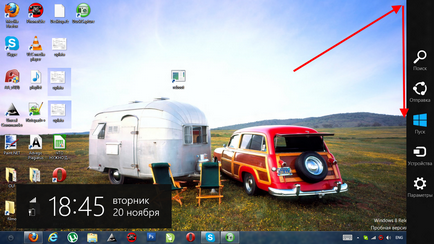
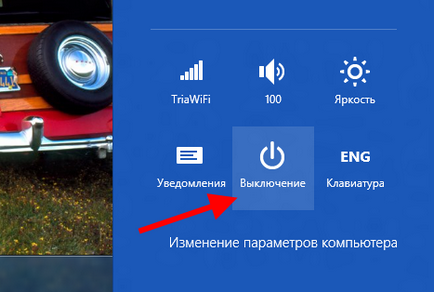
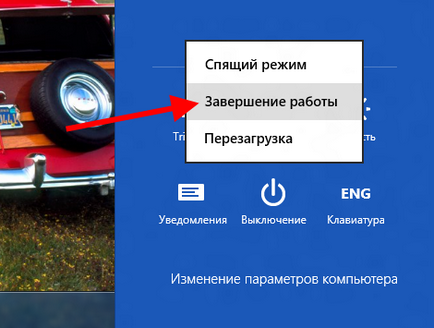
Második módszer. Shutdown Windows 8 keresztül gyorsbillentyűk.
Kattintson szokásos más változat az operációs rendszer billentyűkombináció ALT-F4, és válassza ki a menüpontot - leállítását vagy újraindítását.
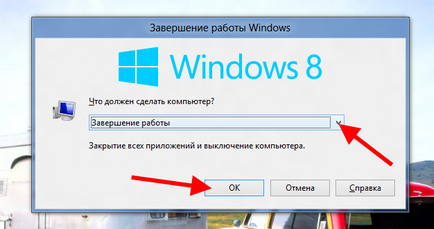
Hogyan állíthatom vissza a Windows 8 a zár képernyőn.
Sajnos, ez a képernyő, az operációs rendszer nem lehetséges, hogy egy screenshot, így lesz, hogy elégedjenek meg a szöveges leírás. Nyomja meg a billentyűzet CTRL - ALT -delete, majd kattintson az ikonra „Kikapcsolás” a jobb alsó sarokban.
Hogyan hozzunk létre egy parancsikont, hogy „kikapcsolja ablakok» A MetroUI interfész
A kezdéshez kattintson jobb gombbal az asztalon. A helyi menüben, kattintson a „Create”, és emellett - a „címke”. A következő sorba írja be Shutdown.exe -s -t 00 értéket Kattintson a „Tovább” gombra. By the way, újraindítani, írja Shutdown.exe -r -t 00. Írja be a parancsikon nevét, például "Kikapcsolás".
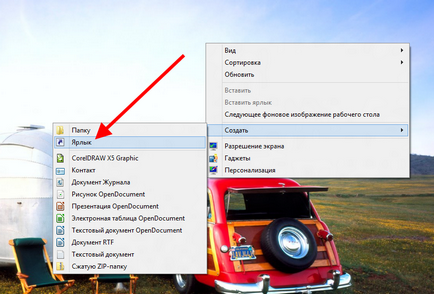
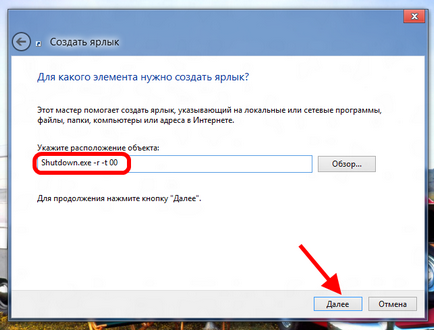
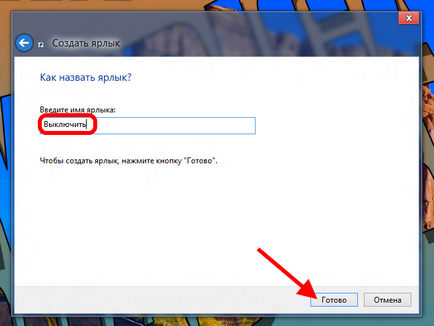
Ezt követően, kérjen egy szép ikon a címkét. Használhatja a klasszikus parancsikont, és megtalálható a szerveren inonfinder.com nagy ikon nyolc. Kattintson a jobb gombbal egy meglévő ikonra, válassza a „Tulajdonságok” és „Change Icon”. Akkor találja stock képek, vagy klasszikus shutdown.ico a system32.dll. Ismét kattintson a „Disable” Jobb. Úgy dönt, hogy „Rögzítés a Start képernyőn.” Kész.
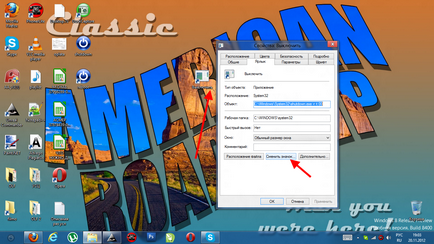
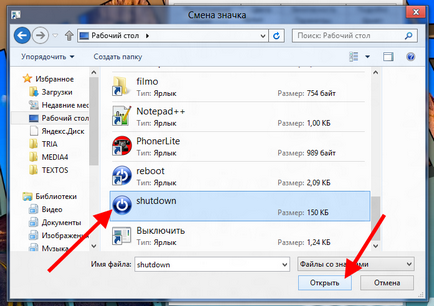
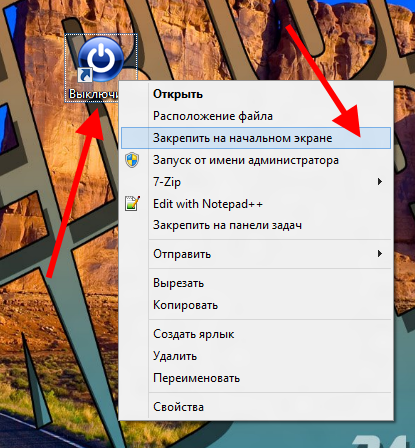
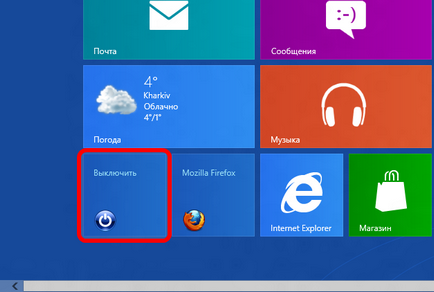
Remélem ez az útmutató segített megérteni a változások az új operációs rendszer.